CAD图纸图形线条怎么加粗?
溜溜自学 室内设计 2021-11-17 浏览:2365
大家好,我是小溜,相信大家在使用CAD的过程中可能会遇到需要对图形的线条进行加粗的时候,那么遇到这种情况我们应该怎么操作呢?其实很简单,下面小溜我就带大家了解一下,CAD图纸图形线条怎么加粗的方法。希望对大家有所帮助,感兴趣的小伙伴可以关注了解一下。
想要更深入的了解“CAD”可以点击免费试听溜溜自学网课程>>
工具/软件
电脑型号:联想(lenovo)天逸510s; 系统版本:Windows7; 软件版本:迅捷CAD
方法/步骤
第1步
如果想对CAD文件图纸中的线条进行加粗及修改线条颜色,我们需要在百度中搜索下相关CAD编辑器。

第2步
利用任意一款CAD文件编辑器打开相应的DWg图纸文档,当然我们也可以创建一个新的dxf图纸文档,切换到“编辑器”选项卡,利用“绘制”列表工具绘制一个图形。
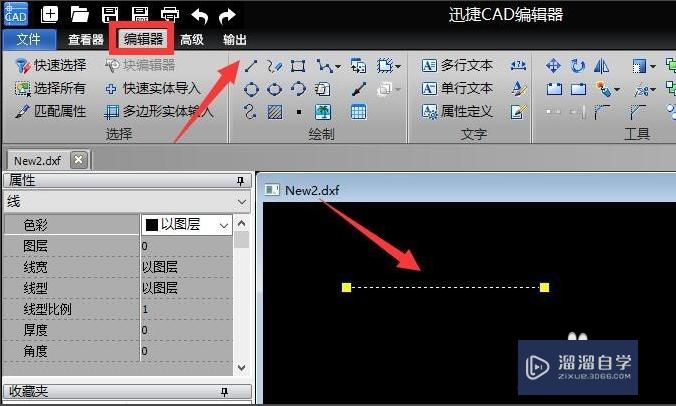
第3步
待绘制图形完成后,就可以在“属性”面板中对线条进加粗操作了。如图所示,点击“线宽”下拉列表,选择相应的线宽即可。
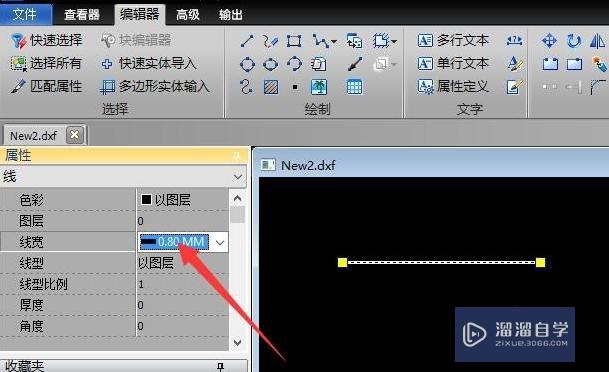
第4步
如果想对线条的颜色进行修改,我们也可通过“属性”面板来实现,点击“色彩”下拉列表,选择其中一个颜色应用即可。

第5步
当然,对于线宽的调整方法,我们也可通过命令来实现,如图所示,在命令行输入“lineweight”并按回车,则可以设置是否显示线宽。
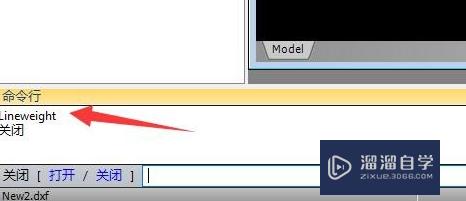
第6步
最后,类似的“线宽”显示功能,还可以通过工具来实现,如图所示,在“隐藏”栏目中,点击“线宽”按钮,即可实现线的显示或隐藏功能。
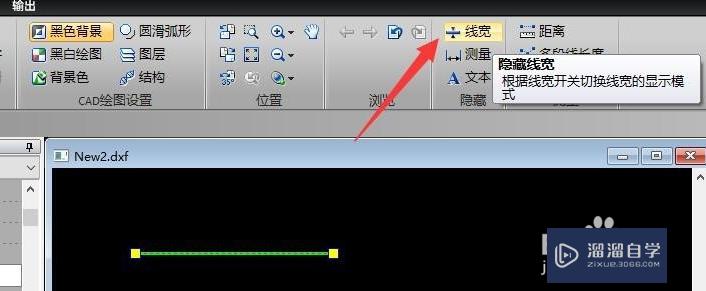
温馨提示
以上就是关于“CAD图纸图形线条怎么加粗?”全部内容了,小编已经全部分享给大家了,还不会的小伙伴们可要用心学习哦!虽然刚开始接触CAD软件的时候会遇到很多不懂以及棘手的问题,但只要沉下心来先把基础打好,后续的学习过程就会顺利很多了。想要熟练的掌握现在赶紧打开自己的电脑进行实操吧!最后,希望以上的操作步骤对大家有所帮助。
相关文章
距结束 05 天 01 : 11 : 50
距结束 00 天 13 : 11 : 50
首页








